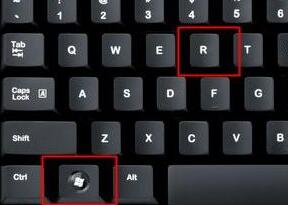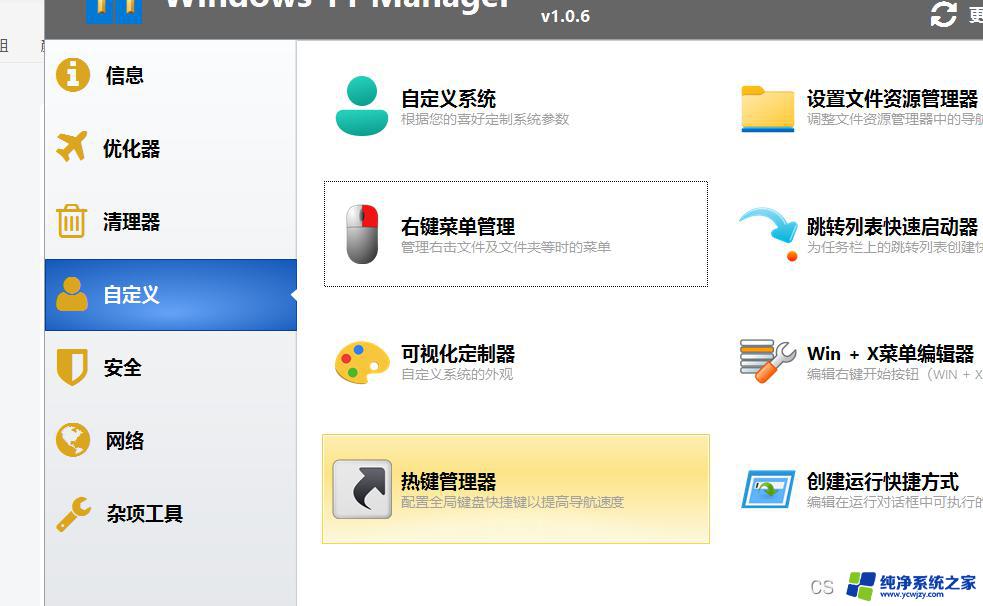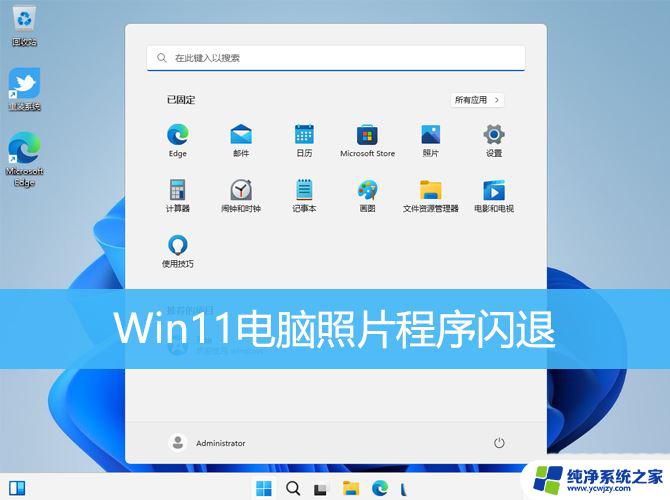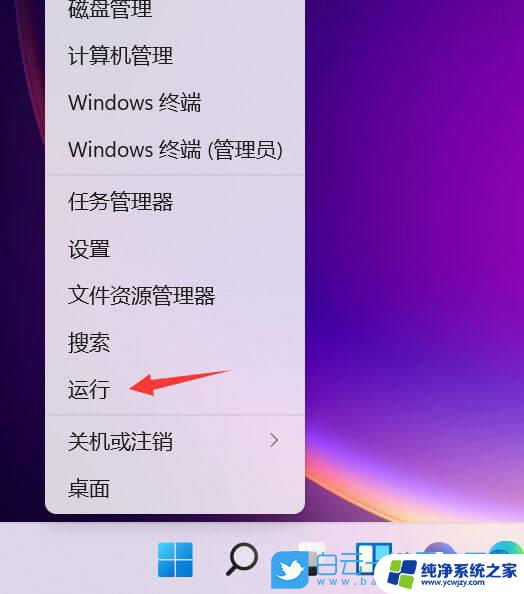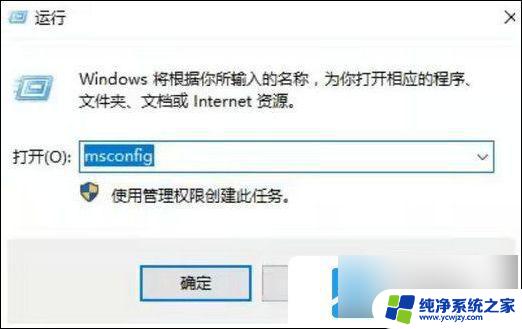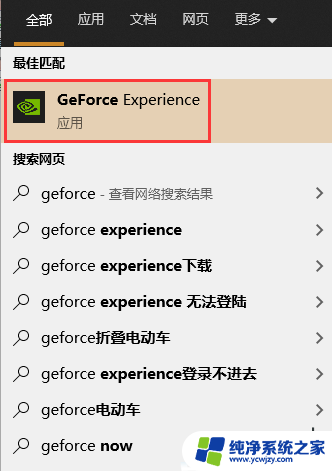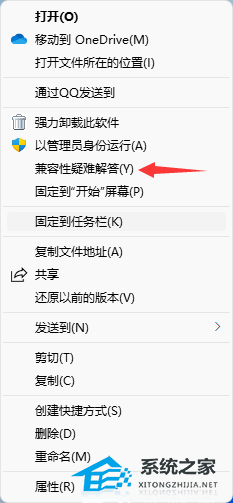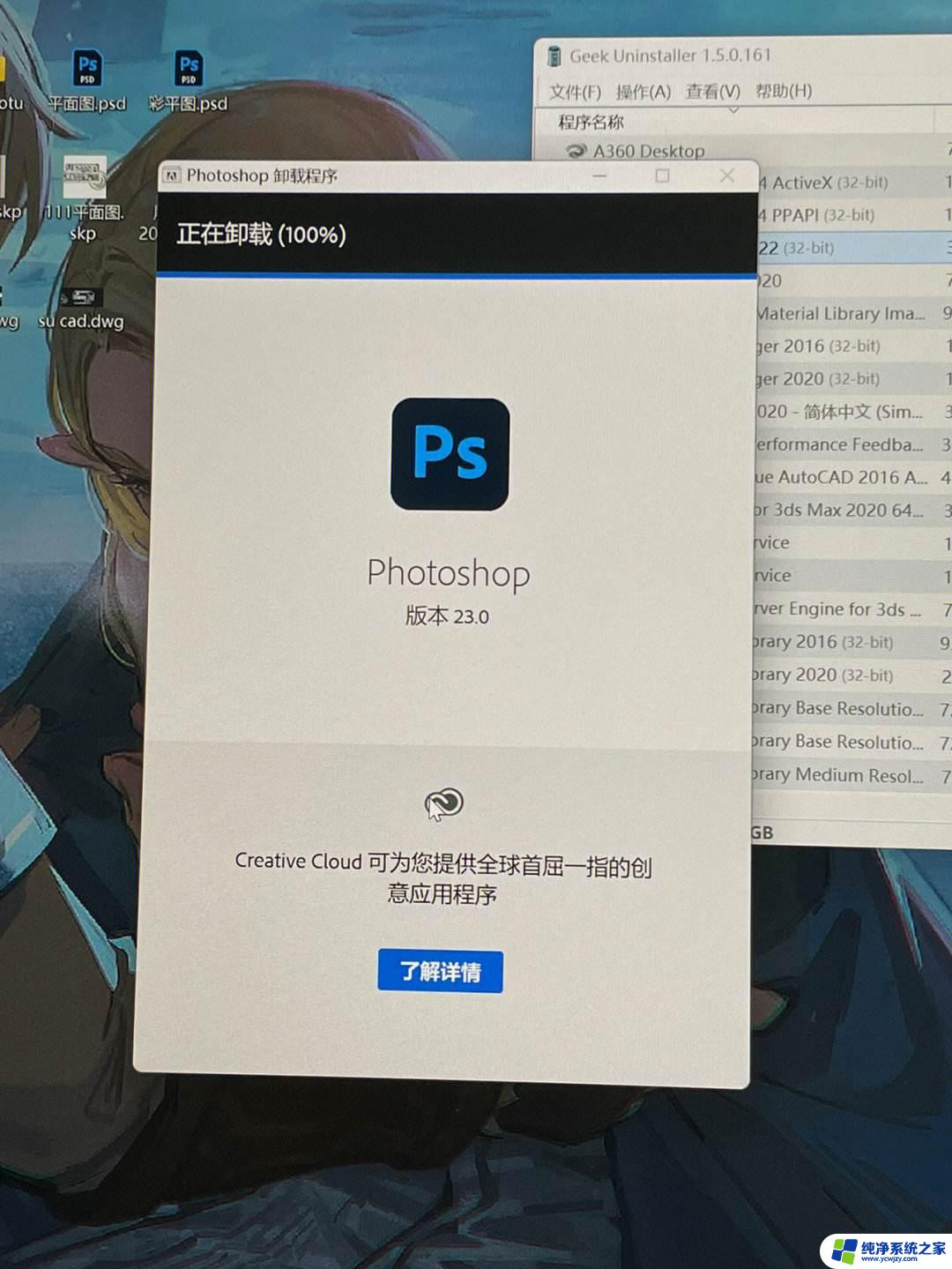win11一点右键就闪退 解决Win11打开设置闪退的方法
有许多Windows 11用户报告称,在尝试右键点击操作时,系统会突然闪退,而打开设置时也经常遇到同样的问题。这一问题对于使用Windows 11的用户来说无疑是非常恼人的,因为设置是我们进行系统调整和个性化的重要工具。幸运的是我们并不必过于担心,因为有一些简单而有效的方法可以解决这个闪退问题。接下来我们将介绍一些解决Win11打开设置闪退的方法,帮助大家解决这一困扰。
Win11设置界面闪退解决方法
方法一
1)sfc
命令提示符中,输入并按回车执行【sfc /scannow】 命令,该命令主要是用来修复系统文件的,不管是系统文件缺失,或损坏都可以修复 。
sfc
包括有以下命令:
sfc /scannow:扫描所有受保护系统文件的完整性,并尽可能修复有问题的文件 。
sfc /verifyonly:扫描所有受保护系统文件的完整性,不会执行修复操作 。
sfc /scanfile:扫描引用的文件的完整性,如果找到问题,则修复文件(需指定完整路径) 。
sfc /verifyfile:验证带有完整路径的文件的完整性,但不会执行修复操作 。
sfc /offbootdir:对于脱机修复,指定脱机启动目录的位置 。
sfc /offwindir:对于脱机修复,指定脱机Windows目录的位置 。
sfc /logfile:对于脱机修复,通过指定日志文件路径选择性地启用记录 。
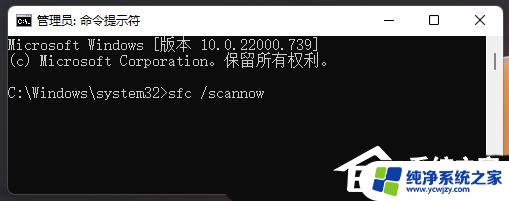
2)dism
命令提示符中,输入并按回车执行【DISM /Online /Cleanup-Image /CheckHealth】命令,该命令可以用来修复Windows系统镜像、安装程序、恢复程序和PE系统 。
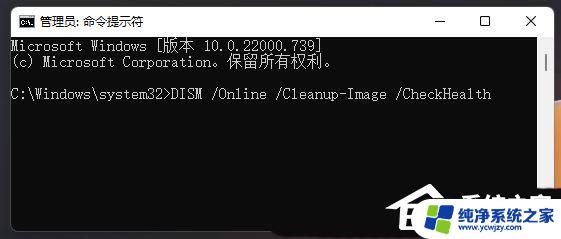
3)初始化
1. 命令提示符中,输入并按回车执行【systemreset -cleanpc】命令,可以唤起系统重置。
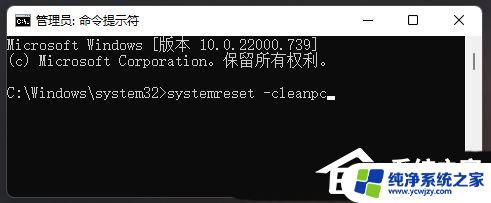
2. 全新启动,这将删除所有应用和程序,但 Windows 标配的那些应用和程序除外。你的制造商安装的所有 Microsoft Store 应用也将保留。你的个人文件和一些 Windows 设置将保留。
方法二
1. 首先,按键盘上的【Win + X】组合键,或右键点击任务栏底部的【Windows开始图标】,在打开的隐藏菜单项中,选择【Windows 终端 (管理员)】。
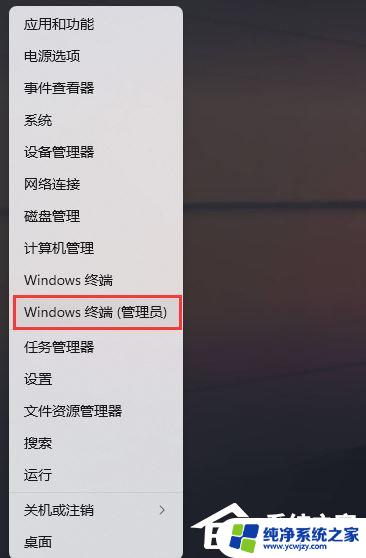
2. 管理员: Windows PowerShell 窗口,输入【net user baiyunxitong 789456 /add】命令,即可创建一个名为【baiyunxitong】,登录密码为【789456】的用户。
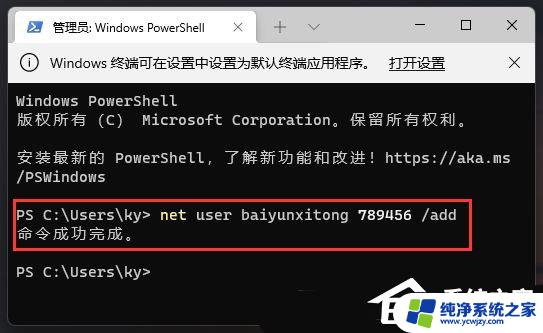
3. 创建完成后,再输入【net localgroup administrators baiyunxitong /add】,赋予管理员权限即可。
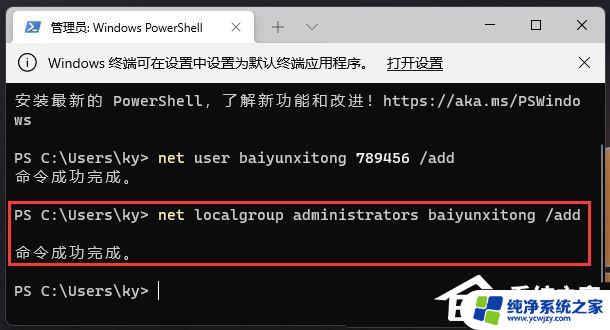
4. 桌面此电脑,点击【右键】,在打开的菜单项中,选择【管理】。
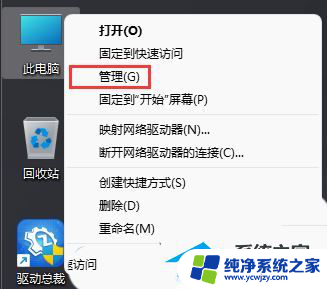
5. 计算机管理窗口,左侧展开【本地用户和组】,点击【用户】后,在右侧就可以找到名为【baiyunxitong】的用户。
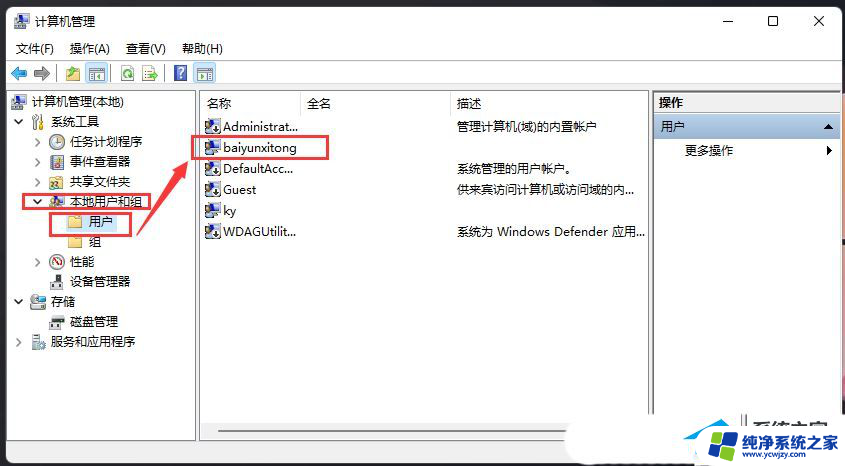
6. 切换用户,只需要点击开始图标,再点击原来的用户,这时候,就可以选择新用户登录系统了。
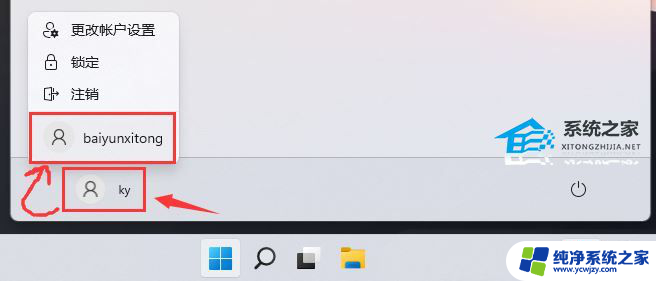
方法三
如果还是不行就可能是系统出现问题,可以尝试重装系统来解决。
微软已正式向Win11用户推送了23H2大版本更新补丁KB5031455,版本号为22631.2506。此版本带来很多的新功能,带给用户全新的使用体验。Win11 23H2 64位 精简纯净版采用微软官方最新 Windows 11 23H2 22631.2506 专业版进行优化,安全无毒,保留 Edge 浏览器,完美支持新老机型,安装好后系统分区占用 11.8 GB。此系统为纯净版,可以正常更新补丁。
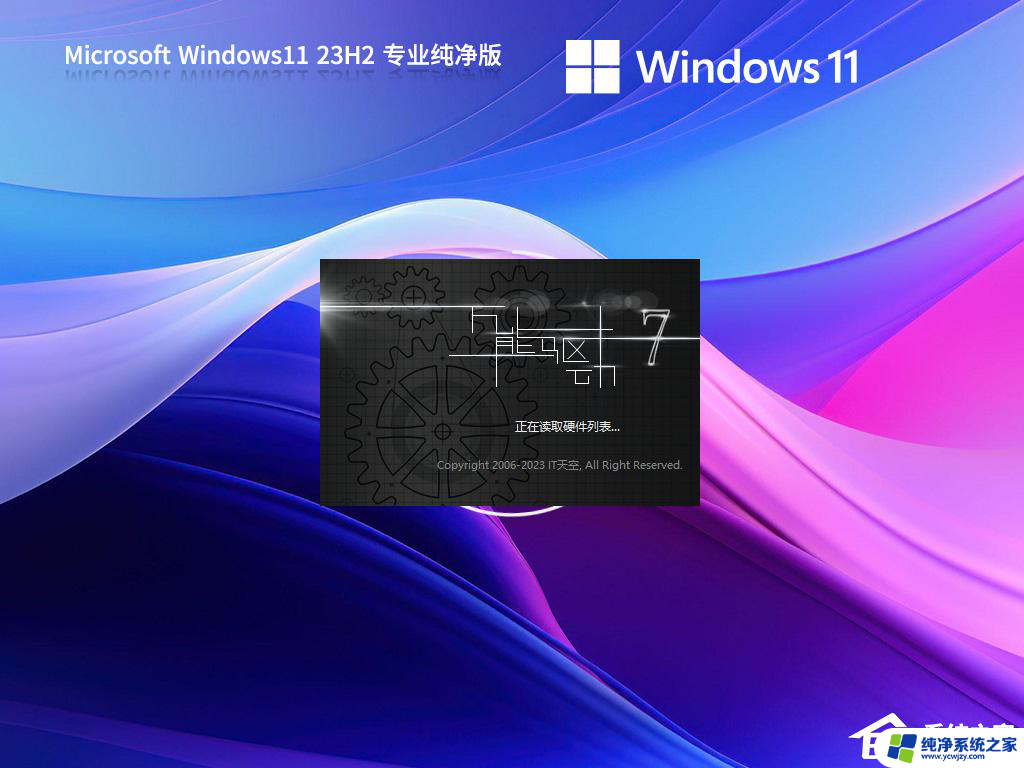
以上就是win11右键闪退的解决方法,如果你不懂的话,可以按照以上步骤操作,希望这对大家有所帮助。